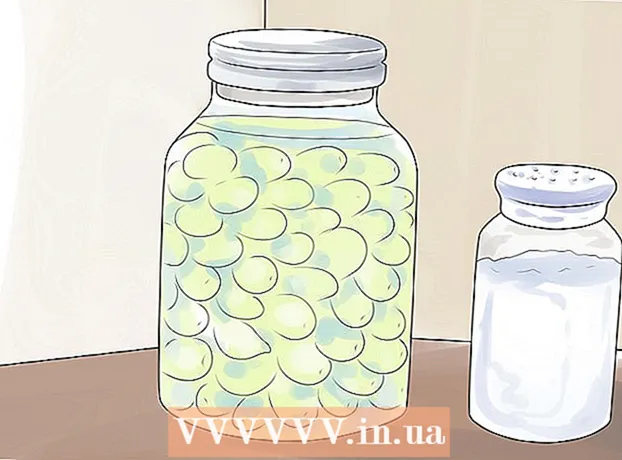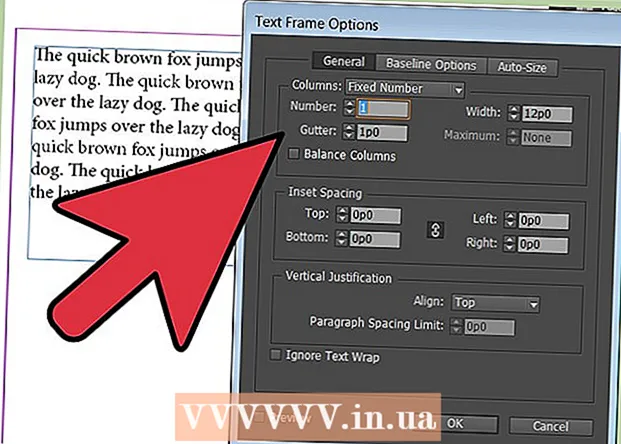著者:
Janice Evans
作成日:
3 J 2021
更新日:
1 J 2024

コンテンツ
ThunderbirdやOutlookなどの電子メールクライアントを使用すると、電子メールの送信プロセスがはるかに簡単になります。いずれにせよ、あなたの手紙がネットワーク上で失われるまで。 [送信]をクリックするとどうなるか知りたいですか?次に、システムに統合され、メールサービスサーバーからテスト要求を送信する小さなユーティリティであるTelnetを使用します。この場合、電子メールクライアントが報告しなかったエラーについて知ることができます。
ステップ
パート1/2:Telnetを使用したメールサーバーへの接続
 1 Telnetをアクティブにします。 MacOSまたはWindowsXPを使用している場合は、Telnetを使用する準備ができています。 Windows Vista、2008 Server、7、8.1、または10を使用している場合は、Telnetをアクティブ化する必要があります。
1 Telnetをアクティブにします。 MacOSまたはWindowsXPを使用している場合は、Telnetを使用する準備ができています。 Windows Vista、2008 Server、7、8.1、または10を使用している場合は、Telnetをアクティブ化する必要があります。 - Windows Vista、2008 Server、7、および8.1では、[スタート]-[コントロールパネル]-[プログラム]-[Windowsの機能をオンまたはオフにする]をクリックします。 Windowsコンポーネントのリストが開きます。リストを下にスクロールして、[Telnetクライアント]の横にあるチェックボックスをオンにします。 [OK]をクリックします。
- Windows 10では、[スタート]を右クリックし、[プログラムと機能]を選択します。左側のメニューで、[Windowsの機能をオンまたはオフにする]をクリックします。開いたリストで、[Telnetクライアント]の横のチェックボックスをオンにします。 [OK]をクリックします。
 2 ターミナルウィンドウを開きます。 これは、WindowsとMacOSでは異なる方法で行われます。
2 ターミナルウィンドウを開きます。 これは、WindowsとMacOSでは異なる方法で行われます。 - どのバージョンのWindowsでも、[ ⊞勝つ+NS、cmdと入力し、を押します ↵入力.
- Mac OSの場合、Finderで[アプリケーション]-[ユーティリティ]をクリックします。 「ターミナル」アイコンをダブルクリックします。ターミナルに入り、Launchpadでクリックしてターミナルを開くこともできます。
 3 Telnet接続を作成します。 telnet mail.server.com 25と入力します。ここで、mail.server.comはメールサービス(たとえば、smtp-server.austin.rr.com)のSMTP(Simple Mail Transfer Protocol)の名前であり、25はSMTPサービスで使用されるポート番号。
3 Telnet接続を作成します。 telnet mail.server.com 25と入力します。ここで、mail.server.comはメールサービス(たとえば、smtp-server.austin.rr.com)のSMTP(Simple Mail Transfer Protocol)の名前であり、25はSMTPサービスで使用されるポート番号。 - 画面には「220mail.server.com」のようなものが表示されます。
- ほとんどのメールサーバーはポート25を使用しますが、場合によってはポート465(セキュアポート)または587(Microsoft Outlookの場合)が使用されます。ポート番号を確認するには、システム管理者に連絡するか、アカウント情報を確認してください。
- たとえば、ポート25で接続できなかったというエラーメッセージが表示され、25が正しいポート番号であることが確実な場合は、メールサーバーが誤動作しています。
パート2/2:メッセージの送信
 1 サーバーに挨拶します。 ここで説明する方法は、どのオペレーティングシステムでも機能します。 HELO yourdomain.comと入力します。ここで、yourdomain.comは、メールの送信元のドメインの名前です。 heloコマンドにはlが1つしかないことに注意してください。クリック ↵入力.
1 サーバーに挨拶します。 ここで説明する方法は、どのオペレーティングシステムでも機能します。 HELO yourdomain.comと入力します。ここで、yourdomain.comは、メールの送信元のドメインの名前です。 heloコマンドにはlが1つしかないことに注意してください。クリック ↵入力. - 画面に「250mail.server.comこんにちはyourdomain.comお会いできてうれしいです」と表示されます。 (250 mail.server.comこんにちは、yourdomain.comがあなたを歓迎します)。
- エラーまたはメッセージが表示されない場合は、HELOコマンドの代わりにEHLOを入力してください。一部のサーバーはこのコマンドを認識します。
 2 送信者のメールアドレスを入力します。 [email protected]からメールを入力します。you@ server.comを自分のメールアドレスに置き換えます。からのメールの後に必ずスペースを入力してください。クリック ↵入力.
2 送信者のメールアドレスを入力します。 [email protected]からメールを入力します。you@ server.comを自分のメールアドレスに置き換えます。からのメールの後に必ずスペースを入力してください。クリック ↵入力. - 画面に「250SenderOK」と表示されます。
- エラーが発生した場合は、メールアドレスのドメイン名がサーバーのドメイン名と同じであることを確認してください。 yahoo.comなどの別のメールサービスでメールアドレスを入力した場合、メールサービスサーバーはメッセージの送信を許可しません。
 3 受信者のメールアドレスを入力します。 rcptを次のように入力します:[email protected]ここで、friend @ friendsdomain.comを受信者の電子メールアドレスに置き換えます。クリック ↵入力.
3 受信者のメールアドレスを入力します。 rcptを次のように入力します:[email protected]ここで、friend @ friendsdomain.comを受信者の電子メールアドレスに置き換えます。クリック ↵入力. - 「[email protected]」というメッセージが画面に表示されます。
- エラーメッセージが表示された場合、受信者のメールアドレスがブロックされている可能性があります。
 4 メッセージテキストを入力します。 メッセージをフォーマットして送信するには、いくつかのコマンドが必要です。
4 メッセージテキストを入力します。 メッセージをフォーマットして送信するには、いくつかのコマンドが必要です。 - データを入力してクリック ↵入力.
- 次の行に、subject:testと入力し、ダブルクリックします ↵入力..。 「test」をメッセージの件名に置き換えます。
- メッセージテキストを入力します。次にを押します ↵入力.
- 1回押す .メッセージを終了するには、を押します ↵入力..。メッセージが送信キューに追加されたことをシステムが通知します。
- エラーメッセージが表示された場合は、それを書き留めて、郵便局の担当者に連絡してください。
 5 quitと入力して、Telnetを閉じます。 クリック ↵入力.
5 quitと入力して、Telnetを閉じます。 クリック ↵入力.
チップ
- 説明されているTelnetコマンドは、Linuxを含むすべてのシステムで機能します。
- 一部の電子メールクライアントは、この方法で送信された電子メールをスパムフォルダに入れます。この方法を使用してアカウントをテストしている場合は、受信者のメールボックスにあるスパムフォルダを確認してください。
- 一部の電子メールサービス(Hotmailなど)では、ユーザーがTelnet経由で電子メールを送信することを許可していません。
- Telnetを使用してメールを確認することもできます。
警告
- 説明されている方法を使用して違法なメッセージを送信すると、簡単に識別されます。システム管理者は、それぞれのメールサーバーからの送信メッセージを監視します。
あなたは何が必要ですか
- Telnetクライアント
- 手紙を転送できるメールサーバーアドレス
- アクティブなメールアドレス